电脑画面卡住死机怎么办
发布时间:2017-01-12 15:41
相关话题
可能还有些网友不太了解电脑画面卡住死机的情况,下面就由小编给你们介绍电脑画面卡住死机的解决方法吧,希望能帮到大家哦!
电脑画面卡住死机的解决方法一:
1、我们左手按住“Ctrl”键跟“alt”,右手按住"del"键,三个键同时按下,就会出现如下图所示

2、我们点击启动任务管理器就会看到下图所示,会显示我们电脑还在运行的程序的

3、我们是哪个卡住了我们就点击一下那个程序,然后再点击一下“结束任务”
4、就会看到这个程序已经关闭了。这个里面已经没有整程序运营了
电脑画面卡住死机的解决方法二:
屏幕卡死的时候,屏幕上的东西基本都无法操作了。这是可以按住键盘上的ctrl+alt+del三个键,弹出任务管理器。
在弹出的任务管理器中,选择explorer.exe
右键点击explorer.exe,在弹出的菜单中选择“结束进程”

explorer.exe进程结束后,除了任务管理器还在屏幕上以外,桌面上的东西都会消失。这是在任务管理上边左上角点击文件---点击“新建任务”。
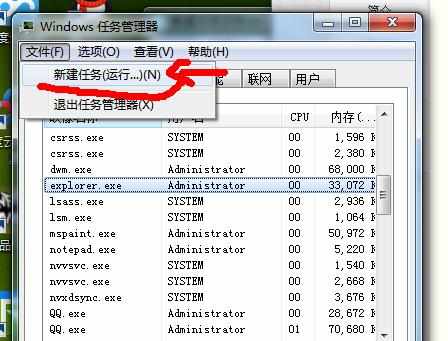
在弹出的对话框中输如explorer.exe,确定。消失的屏幕就出现了,卡死的现象也解决了。
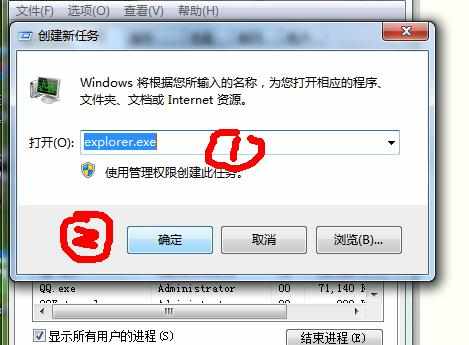
对于以上的步骤,可以简单的总结为把explorer.exe进程杀死,然后又将explorer.exe启动。这也就达到了重新启动桌面的目的。

电脑画面卡住死机怎么办的评论条评论